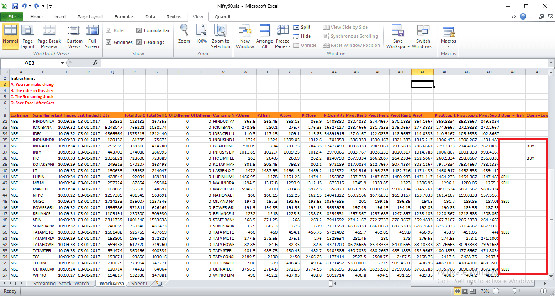Cómo funciona - ExcelFIX
Las siguientes capturas de pantalla muestran el proceso de recuperación de ExcelFIX. Descargue la edición gratuita de ExcelFIX, recupere cualquier archivo de Excel en segundos en su propio ordenador y vea los resultados.
1. Haga click en el botón “Seleccionar archivo”.
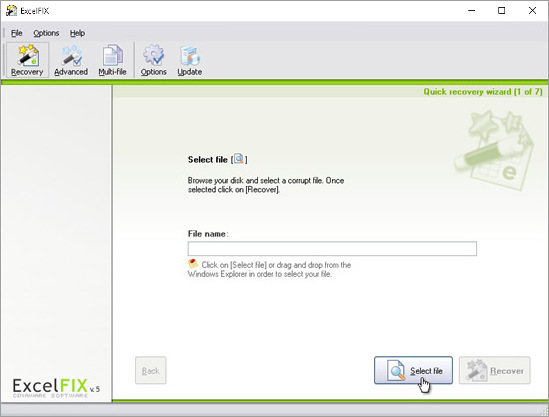
2. Utilice el Explorador de Windows para localizar el archivo dañado y haga click en “Abrir archivo”.
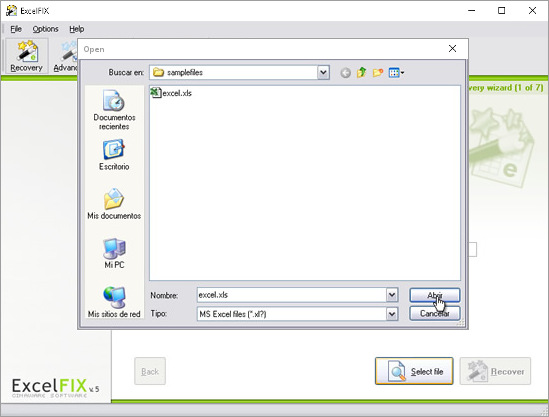
3. Haga click en “Recuperar”.
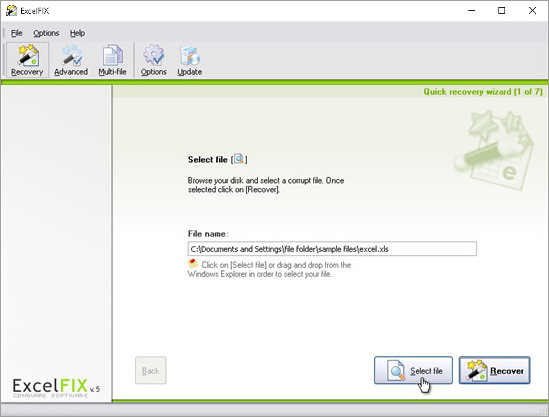
4. ExcelFIX está recuperando su archivo.
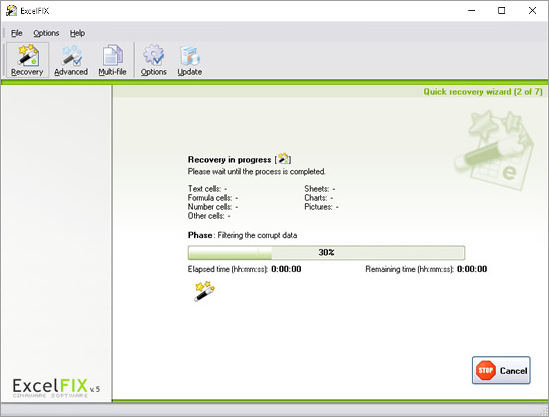
5. Haga click en “Ver” para visualizar el archivo recuperado.
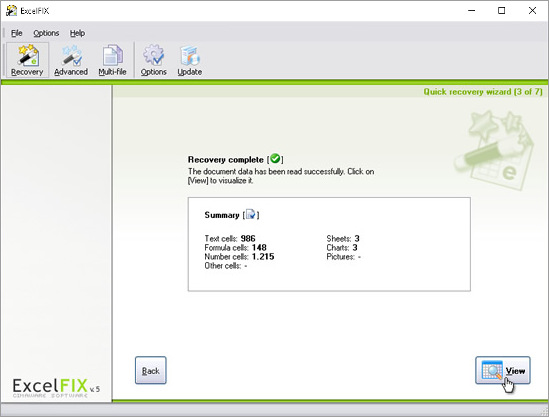
6. Visualiza las pestañas.
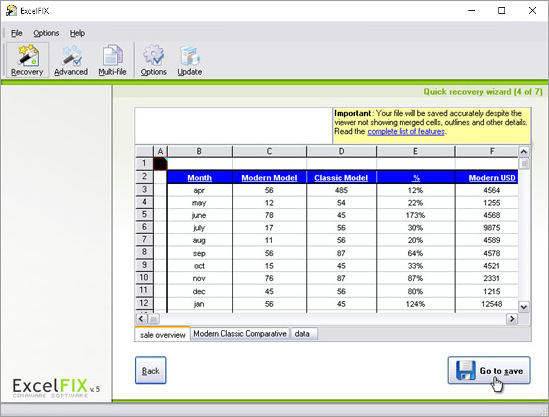
7. Haga click en las celdas para ver las fórmulas recuperadas.
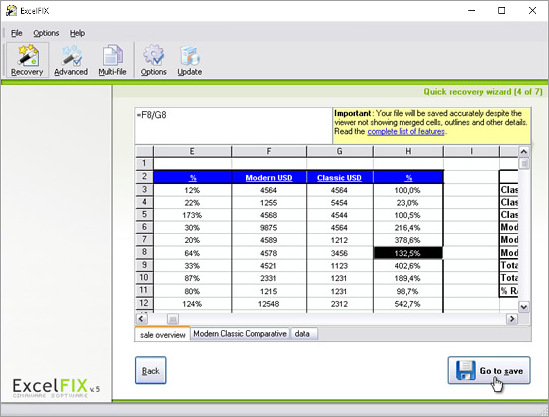
8. Haga click en las celdas para ver las fórmulas recuperadas.
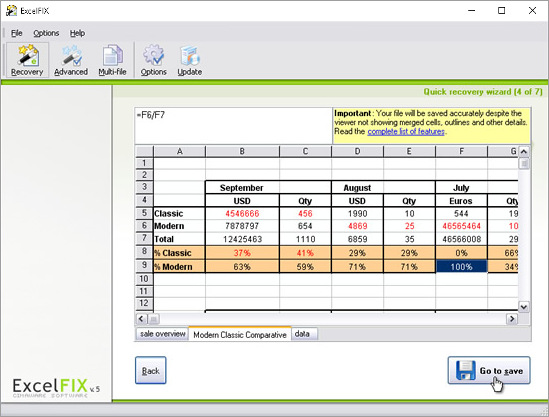
9. Haga click en las celdas para ver los textos recuperados.
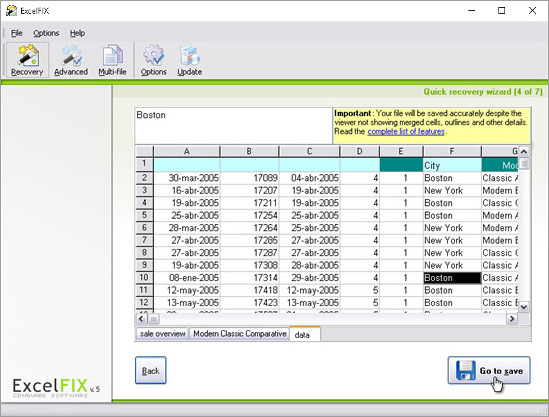
10. Haga click en “Guardar”.
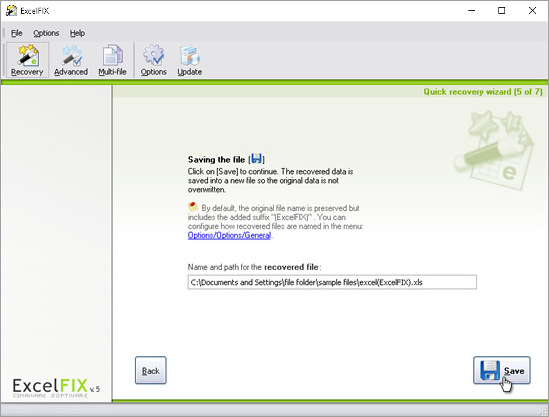
11. ExcelFIX esta guardando el archivo recuperado.
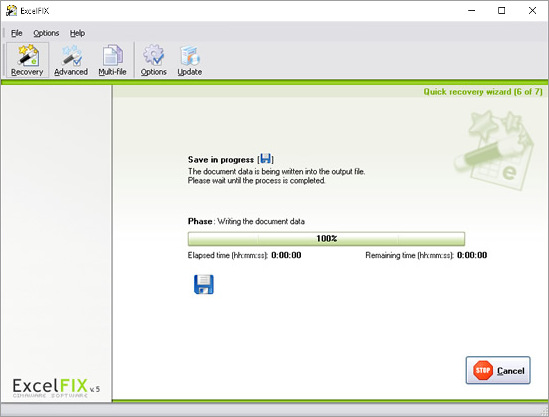
12. Haga click en “Abrir” para ver el archivo recuperado en MS Excel.
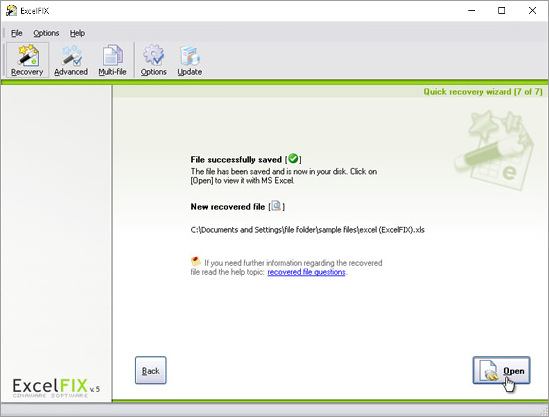
13. El archivo recuperado está libre de fallos.